Windows Server 2008 用 Partition Magic
動画 - データ損失なしで Windows Server のパーティションを縮小、移動、リサイズ、拡張する方法
Windows Server 2008 でディスクを拡張する際に、Partition Magic を使用することはできますか?ディスクを拡張する際、多くの人々が Symantec の Partition Magic を知っています。
Symantec の Partition Magic は強力なプログラムで、ディスクのスペースを管理することができ、パーティションの拡張、縮小、結合をデータ損失なしで実行できます。
しかし、Partition Magic は Windows 98、2000、XP のみで動作し、Windows Server には対応していません。
したがって、この記事では Windows Server 2008 用の「Partition Magic」代替ソフトである Resizer を紹介します。これにより、Partition Magic をサーバーで使用できない場合でも、パーティションの拡張が可能になります。
Windows Server 2008 用 Partition Magic Resizer
IM-Magic Partition Resizer Server は、Windows Server 2008 用の Partition Magic の代替ソフトです。このソフトウェアを使用すると、Windows Server 2008、R2、SBS 2008 でパーティションを拡張できます。ディスク管理ツールや Diskpart で拡張できない場合に役立ちます。
このソフトウェアを使用すると、Windows 2008、R2、または SBS が「C ドライブがいっぱいです」と表示する場合に、システムパーティションを拡張できます。これを実現するには、別のパーティションを縮小して未割り当ての空間を作成し、その空間を C ドライブの隣に移動して、C ドライブを拡張する必要があります。
次の手順で、Windows Server 2008 の任意のボリュームを拡張することができます。
手順 1 - IM-Magic Partition Resizer Server をダウンロードし、インストールして開く
 手順 1 - クリックして大きなパーティションを縮小し、空き領域を作成
手順 1 - クリックして大きなパーティションを縮小し、空き領域を作成
手順 2 - 大きなパーティションを右クリックして「パーティションを拡張/移動」を選択し、パーティションの空き領域を縮小
 手順 2 - 縮小する場合は、マウスポインタが矢印に変わるときに矢印を左に移動
手順 2 - 縮小する場合は、マウスポインタが矢印に変わるときに矢印を左に移動
次の例でこれがどのように見えるかを示します。

未割り当ての空間が隣接していない場合でも、Partition Resizer を使用してデータ損失なしでパーティションを移動することで、空き領域を C ドライブの隣に配置できます。
手順 3 - パーティションをデータ損失なしで移動する

これが Partition Resizer を使用してパーティションを移動したときの表示です。
その後、Partition Resizer Server で作成した空き領域を使用して、どのボリュームでも拡張できます。次の例をご覧ください。
手順 4 - ボリュームを拡張する

手順 5 - 「変更を適用」をクリックしてすべてを実行
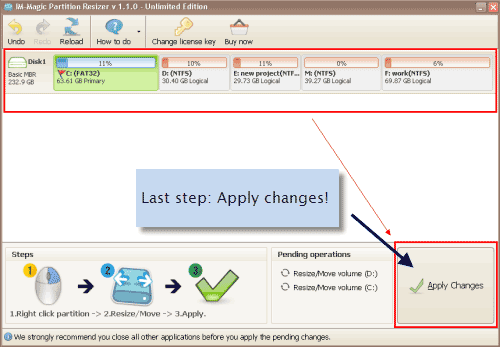
この Partition Magic ソフトウェアでは、Windows Server 2008 でパーティションを縮小するだけでなく、さらに多くのことができます。たとえば:
- Windows Server 2008 でディスク間の空き領域を移動する(データ損失なし)
- パーティションをデータ損失なしで移動する
- サーバーの再起動なしでボリュームを拡張する
- MBR から GPT へのディスク変換をデータ損失なしで実行する
- その他の機能については https://www.resize-c.com/video/ をご覧ください
この Partition Magic ソフトウェアでは、新しいパーティションを作成することもできます。ディスクを再パーティション化したりデータを消去したりせずに、重要なパーティションを縮小して空き領域を作成し、その空き領域を使用して新しいボリュームを作成することができます。
Windows Server 2008 でパーティションを拡張するための 100% 安全な Resizer
Windows 2008 用 Partition Magic の代替手段は?
Partition Magic の代わりに、ディスク上のスペースを再分配するための他のツールも存在します。これにより、Windows 2008、R2、または SBS 2008 でデータを失うことなくパーティションを拡張することができます。
Partition Magic と似た無料ツール
1. Windows Server 2008 でディスク管理ツールを使用してパーティションを拡張する
Windows Server 2008 に組み込まれている「ディスク管理ツール」を使用すると、システムの管理者はサーバーのパーティションを拡張できます。しかし、このツールには制限があります。
制限:
- 隣接する未割り当ての空き領域が必要
- 隣接する空き領域がない場合、「拡張ボリューム」オプションは無効になります
このツールを使用してディスクを拡張する方法について説明します。
手順 1 - コンピュータの「ファイル名を指定して実行」ウィンドウにdiskgmt.mscと入力してディスクの管理を開き、OKをクリックする。
 手順 1 - 拡張したいボリュームの隣にあるボリュームを選択して削除します。
手順 1 - 拡張したいボリュームの隣にあるボリュームを選択して削除します。
 手順 2 - 隣接するボリュームを削除して空き領域を確保します。
手順 2 - 隣接するボリュームを削除して空き領域を確保します。
手順 3 - 隣接する空き領域があるボリュームを右クリックして「ボリュームを拡張」を選択します。
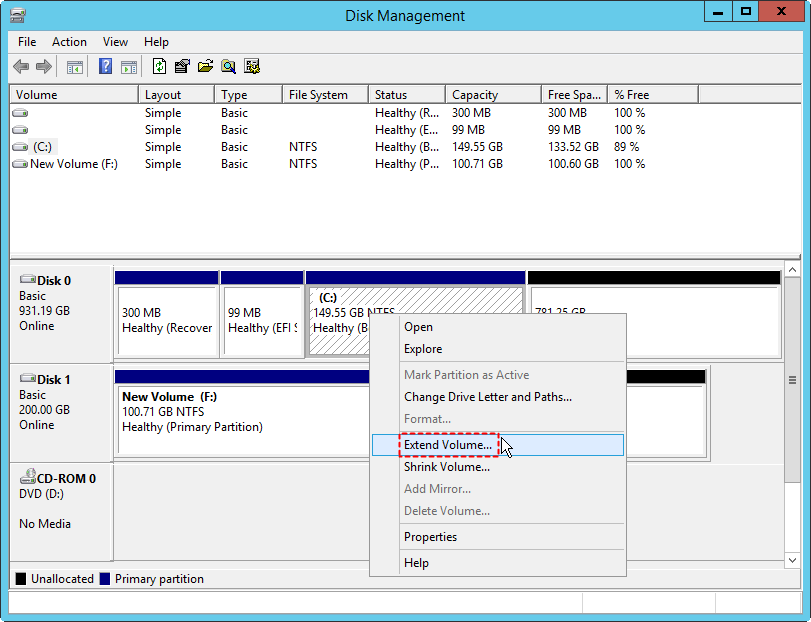
注:ボリュームを削除すると、すべてのファイルが削除されます。空き領域が隣接していない場合や、空き領域が他のボリュームの隣にない場合、「ボリュームの拡張」オプションは無効になります。
解決策:この問題を解決するために、IM-Magic Partition Resizer Serverを使用できます。
2. Diskpart コマンド
Diskpart は、Windows Server 2008 でパーティションを拡張、削除、フォーマットできるコマンドラインツールです。Diskpart コマンドを使用して、特定の条件下でディスクを拡張することもできます。
Diskpart またはディスク管理ツールで拡張コマンドを使用するための前提条件:
- パーティションは NTFS ファイルシステムでフォーマットされている必要があります。
- 基本ボリュームの場合、未割り当ての領域が拡張したいパーティションの隣にある必要があります。
- 動的ボリュームの場合、未割り当ての領域はシステムの任意の空の動的ディスクに存在できます。
- 拡張できるのはデータボリュームのみで、ブートボリュームやシステムボリュームは拡張できません。この場合、次のエラーが表示されることがあります:
Diskpart はボリュームの拡張に失敗しました。このボリュームは拡張できません。
交換ファイルが含まれている場合、そのパーティションは拡張できません。交換ファイルを別のパーティションに移動してから再試行する必要があります。
ソース: データボリュームの拡張
Diskpart やディスク管理ツールが使えない場合は、IM-Magic Partition Resizer Server が役立ちます!
動画 - ディスク管理ツールまたは Diskpart を使用してパーティションを拡張する方法
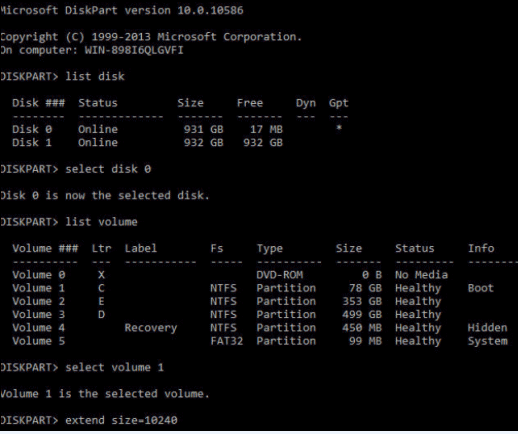
隣接する未割り当て領域がある場合にパーティションを拡張する手順は次の通りです。
準備:cmd を開き、「diskpart」と入力し、「diskpart」を右クリックして管理者として実行します。
- 「list disk」と入力
- 「select disk 0」と入力(0は拡張したいディスク番号に置き換えてください)
- 「list volume」と入力してディスクのボリュームをリスト表示
- 「select volume 1」と入力(1は拡張したいボリューム番号に置き換えてください)
- 「extend size=10240」と入力(この例では 10240 サイズを指定しています。拡張したいサイズに置き換えてください)
ディスク管理ツールや Diskpart コマンドは、Windows Server 2008、SBS 2008、Windows Server 2008 R2 でディスク領域を管理するコマンドラインツールですが、いくつかの制限があります。これらのツールが正常に動作しない理由は以下の通りです:
- 隣接する空き領域がない
- 未割り当て領域がない
解決策:Diskpart でパーティションを拡張できない場合や、ディスク管理ツールが機能しない場合は、IM-Magic Partition Resizer Server が役立ちます!
最終更新日: 2025/01/02